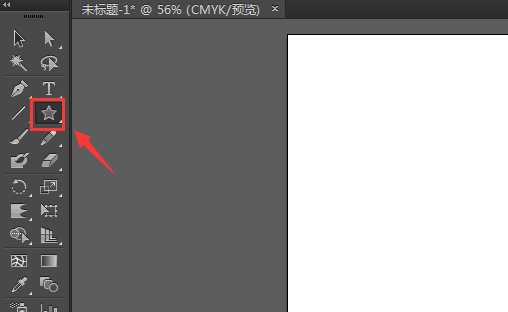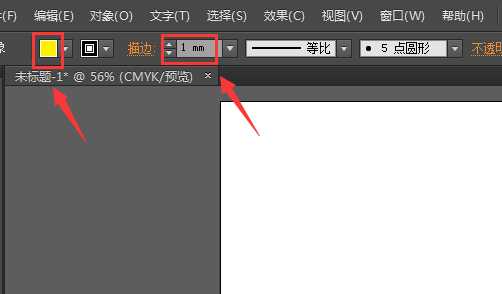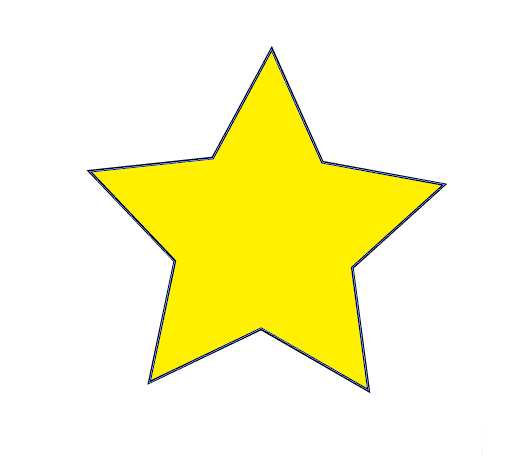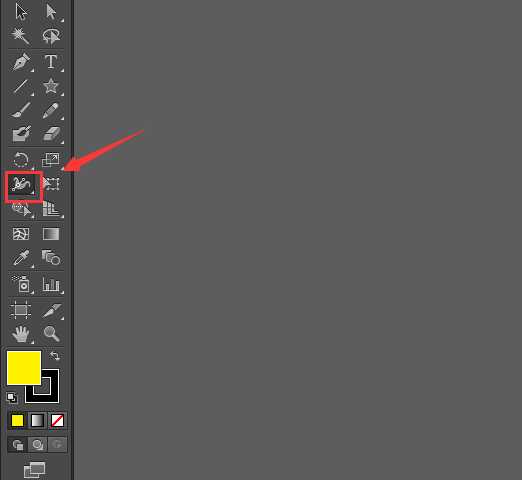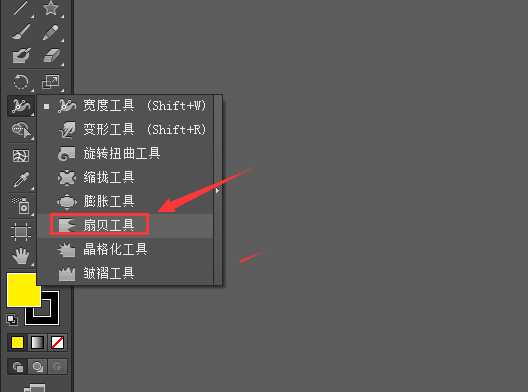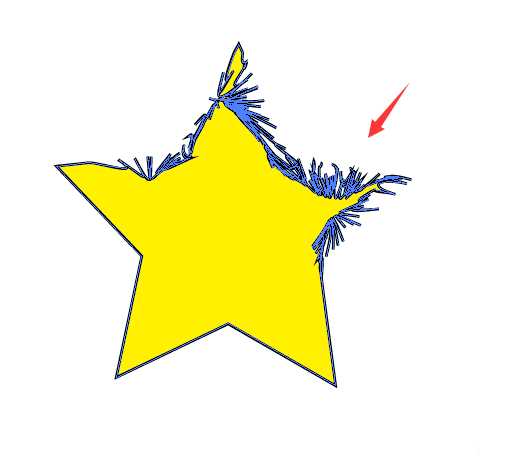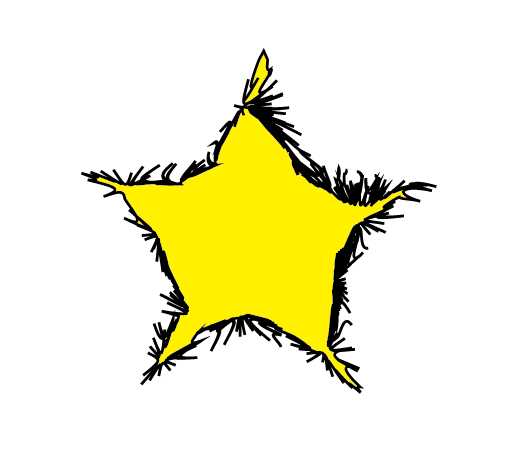杰网资源 Design By www.escxy.com
ai中想要制作矢量的扇贝星形,该怎么制作呢?下面我们就来看看详细的教程。
- 软件名称:
- Adobe Illustrator CC(AI) 2018特别版 简体中文完整版
- 软件大小:
- 2.03GB
- 更新时间:
- 2017-10-19立即下载
1、打开AI这款软件然后再新建一个文件,新建文件之后在工具箱内找到星形选项,如图所示:
2、选择星形选项在上面的属性里设置填充色和描边大小如图所示:
3、设置好之后在刚刚新建的文件内画出一个黄色的五角星形,如图所示:
4、画出五角星形之后再在工具箱内找到宽度工具选项,如图所示:
5、点击宽度工具选项右侧的下拉箭头,在其下拉菜单那里找到扇贝工具,如图所示:
6、使用扇贝工具在绘制的五角星形的边缘上拖动鼠标左键,可以看到边缘就被扇贝化了,如图所示:
7、继续处理其他的边缘,最后我们的扇贝星形就制作好了,如图所示:
以上就是ai绘制扇贝星形的教程,希望大家喜欢,请继续关注。
相关推荐:
ai怎么绘制彩带材质的星型图案?
ai怎么设计立体的镶嵌效果的星形?
ai星形怎么分割? ai分割图形的教程
标签:
AI,扇贝,星形
杰网资源 Design By www.escxy.com
广告合作:本站广告合作请联系QQ:858582 申请时备注:广告合作(否则不回)
免责声明:本站文章均来自网站采集或用户投稿,网站不提供任何软件下载或自行开发的软件! 如有用户或公司发现本站内容信息存在侵权行为,请邮件告知! 858582#qq.com
免责声明:本站文章均来自网站采集或用户投稿,网站不提供任何软件下载或自行开发的软件! 如有用户或公司发现本站内容信息存在侵权行为,请邮件告知! 858582#qq.com
杰网资源 Design By www.escxy.com
暂无评论...
最新文章
友情链接
杰网资源 Design By www.escxy.com